Atualizado em July 2025: Pare de receber mensagens de erro que tornam seu sistema mais lento, utilizando nossa ferramenta de otimização. Faça o download agora neste link aqui.
- Faça o download e instale a ferramenta de reparo aqui..
- Deixe o software escanear seu computador.
- A ferramenta irá então reparar seu computador.
Você pode encontrar este problema onde quando você tenta ligar o Firewall do Windows ele diria que o serviço não está em execução. Em seguida, quando você tentar iniciar o serviço Windows Firewall, você receberá esta mensagem de erro:
O Windows não conseguiu iniciar o Firewall do Windows no Computador Local.
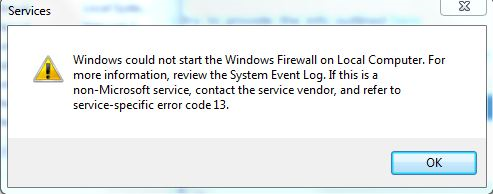
Neste artigo vou sugerir algumas dicas para resolver este problema.
Tabela de Conteúdos
O Windows não conseguiu iniciar o Windows Firewall
Atualizado: julho 2025.
Recomendamos que você tente usar esta nova ferramenta. Ele corrige uma ampla gama de erros do computador, bem como proteger contra coisas como perda de arquivos, malware, falhas de hardware e otimiza o seu PC para o máximo desempenho. Ele corrigiu o nosso PC mais rápido do que fazer isso manualmente:
- Etapa 1: download da ferramenta do reparo & do optimizer do PC (Windows 10, 8, 7, XP, Vista - certificado ouro de Microsoft).
- Etapa 2: Clique em Iniciar Scan para encontrar problemas no registro do Windows que possam estar causando problemas no PC.
- Clique em Reparar tudo para corrigir todos os problemas
Passo 1:
Este passo é padrão para corrigir a maioria dos problemas relacionados ao Windows. Sim, nós temos que executar o SFC Scan para ver se o Windows poderia corrigi-lo por si só.
-
Ir para
Início
sob pesquisa digite em
CMD -
Clique com o botão direito e
Executar como administrador - Depois digite SFC /SCANNOW e pressione Enter.
Para mais detalhes veja este artigo Verificador de Arquivos do Sistema
Passo 2:
Se houver um problema relacionado à permissão, nós temos que dar permissão suficiente para essas chaves.
-
Ir para Iniciar sob pesquisa digite em
Regedit - Se ele pedir senha de administrador digite-a
- Lá vai para Computador e clique com o botão direito do mouse e clique em Exportar
-
Em Nome do arquivo, digite
Regbackup
e clique em save
Então você tem que dar permissão para as seguintes chaves:
- HKEY_LOCAL_MáquinaSYSTEMCurrentControlSetSetServicesSharedAccessEpoch
- HKEY_LOCAL_MáquinaSYSTEMCurrentControlSetSetServicesSharedAccessParametersFirewallPolicy
- HKEY_LOCAL_MáquinaSYSTEMSYSTEMCurrentControlSetServicesServicesSharedAccessDefaultsFirewallPolicy
- HKEY_LOCAL_MáquinaSYSTEMCurrentControlSetSetServicesDhcp
- HKEY_LOCAL_MACHINESYSTEMCurrentControlSetSetServicesDhcpConfigurations
Clique com o botão direito do mouse na tecla e clique em Permissões. Clique em Adicionar. Em Enter the object names to select field, digite
NT SERVIÇOmpssvc
. Então clique em Verificar nome.
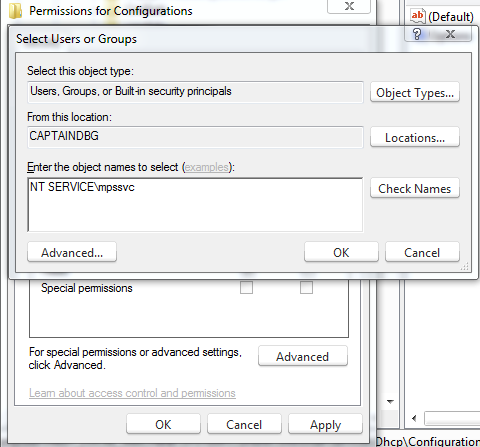
Clique em OK. Em seguida, clicar em Adicionar novamente. Digite Everyone e clique em OK.
Em seguida, selecione a conta que aparece na lista e adicione a permissão apropriada para ela.
Sob a seção Permitir, coloque uma marca de seleção no Controle total.
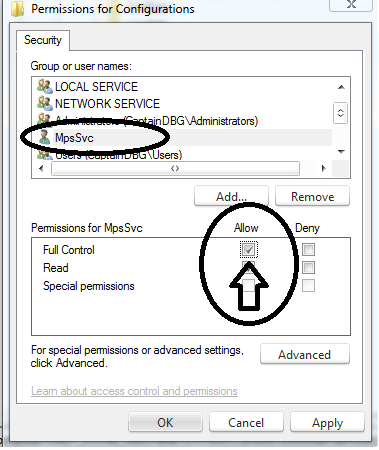
Quando isso terminar, clique em OK e reinicie seu computador.
Se você está tendo acesso negado, desligue o UAC através do seu Painel de Controle e tente novamente.
Passo 3:
Algumas infecções por malware podem fazer com que o serviço falhe. Então, eu recomendaria que você execute uma varredura completa do seu anti-malware. Você também pode baixar um segundo scanner autônomo como o freeware Malwarebytes, Emsisoft ou o novo Microsoft Safety Scanner e executar uma varredura completa do sistema no Modo de Segurança, para obter uma segunda opinião.
Passo 4:
Se o seu sistema não encontrar qualquer infecção a última coisa que deixou de fazer é executar uma instalação de reparação no Windows mais um ou mais arquivos de sistema pode ter corrompido. Siga este post sobre como executar uma Instalação de Reparo no Windows 7.
Estes links também podem lhe interessar:(Alaska)
- Windows Firewall falha ao iniciar na inicialização
- Solucionador de problemas do Windows Firewall
- Resolução de problemas: Windows 7 Firewall, Diagnóstico, Ferramentas.
RECOMENDADO: Clique aqui para solucionar erros do Windows e otimizar o desempenho do sistema
O autor, Caua, adora usar seus talentos aprendidos para escrever software como um hobby. Ele também gosta de brincar com o Photoshop e é um apaixonado por Windows, Software, Gadgets & Tech. Lee estudou Visual Basic, C+++ e Networking.
